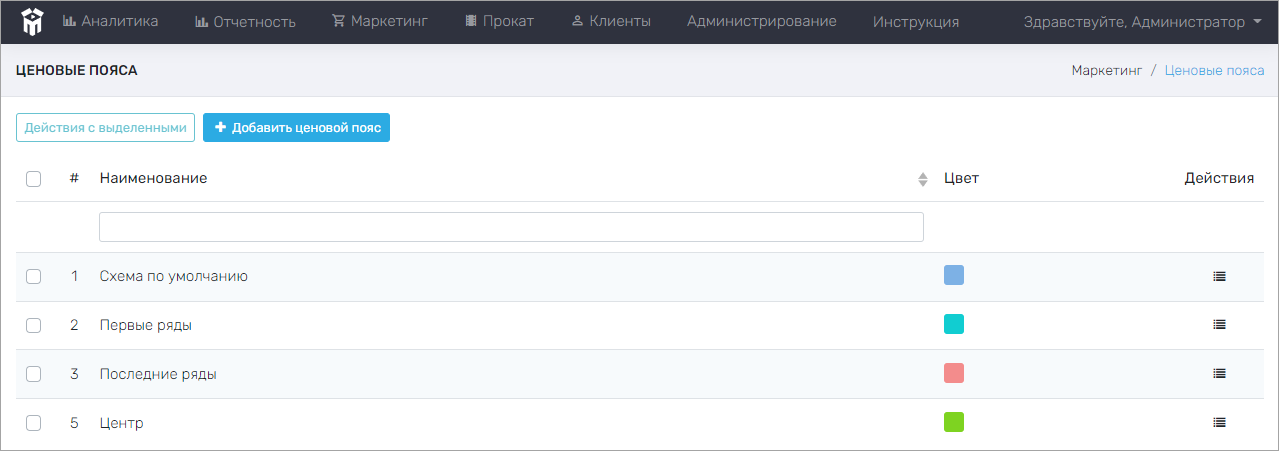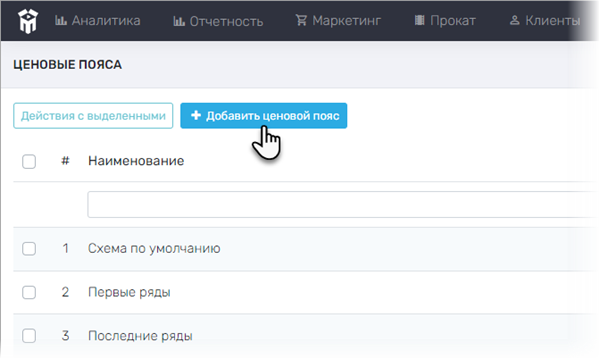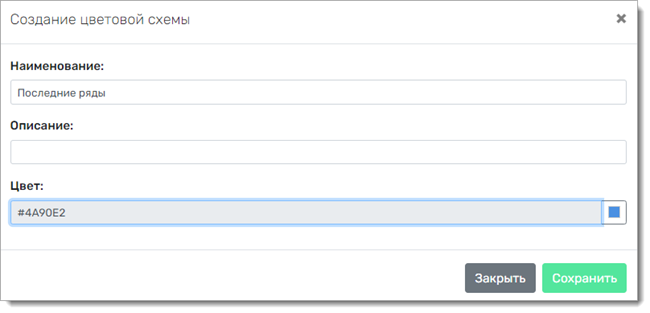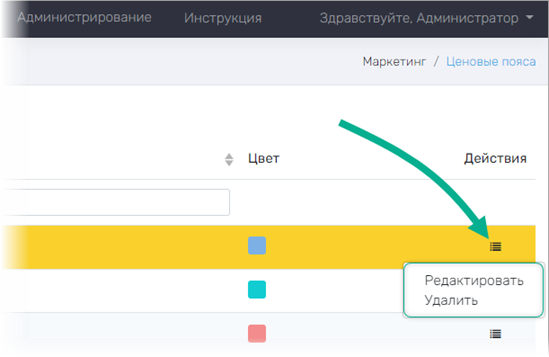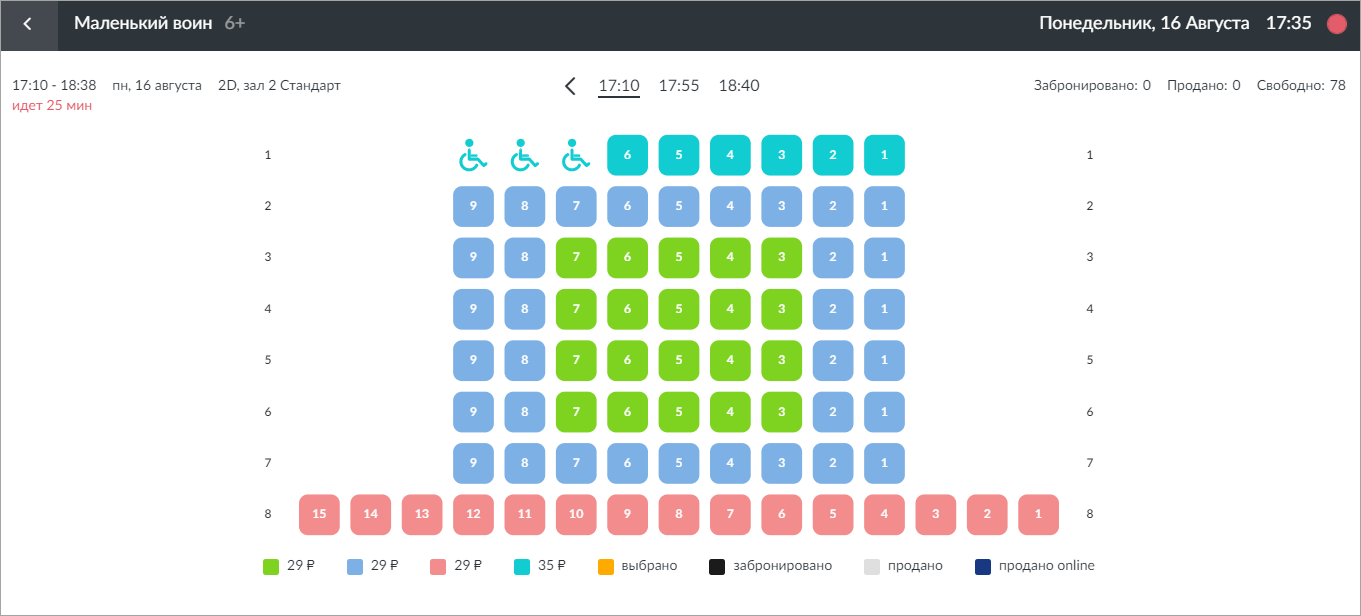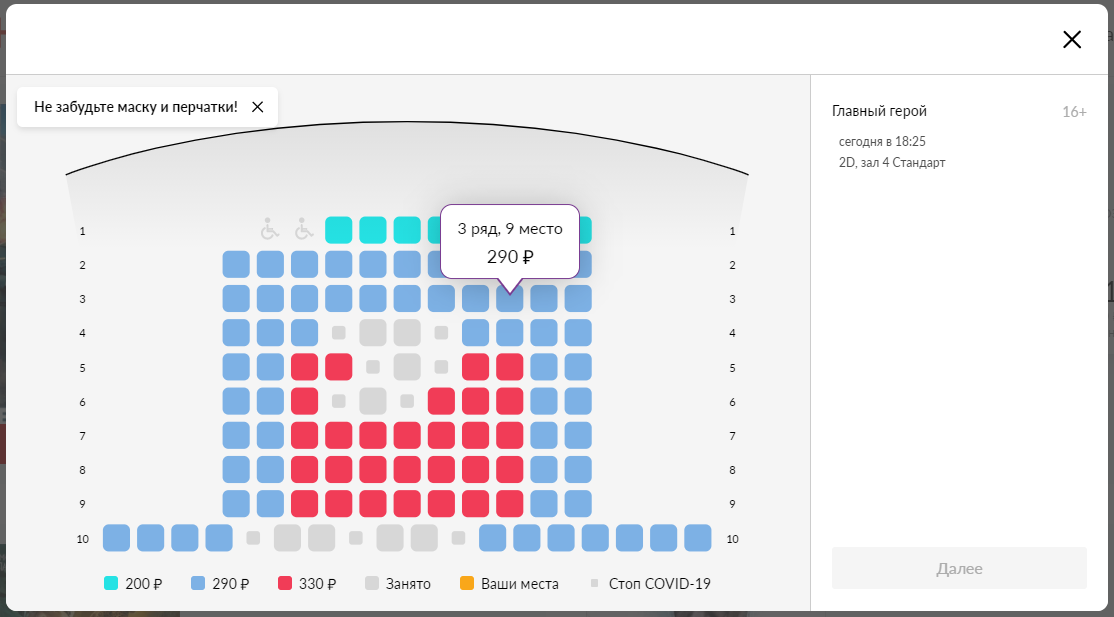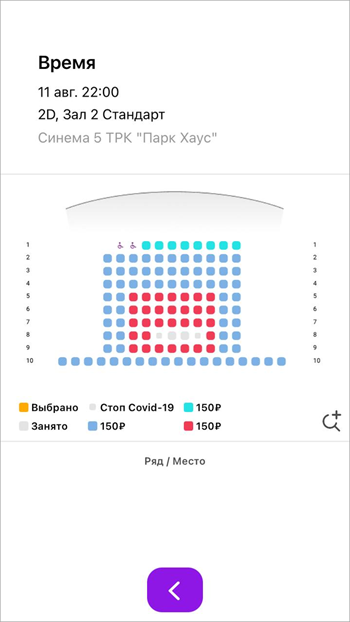Справочники > Ценовые пояса
Настройки цвета нужны, чтобы устанавливать разные цены в одном зале в зависимости от типов мест (кресел), а также наглядно сегментировать зрительные залы на схемах в разделе Администрирование > Кинотеатры > Кинотеатры > Залы (инструкция).
При переходе к разделу откроется список уже созданных ценовых поясов:
Добавление ценового пояса
Чтобы создать новый ценовой пояс, нажмите на кнопку “Добавить ценовой пояс”:
Затем заполните поля во всплывающем окне наименование, описание и цвет пояса:
После того, как вы заполните свободные поля и нажмете кнопку “Сохранить”, новый ценовой пояс появится в общем списке сохраненных ценовых поясов.
Редактирование и удаление ценовых поясов
Чтобы отредактировать сохраненный ценовой пояс, нажмите на кнопку “Меню” и выберите функцию “Редактировать” из выпадающего списка. Чтобы удалить сохраненный ценовой пояс, нажмите кнопку “Меню” и выберите функцию “Удалить” из выпадающего списка:
Отображение ценовых поясов на разных источниках продаж
- В случае, если в зале есть два ценовых пояса с одинаковой ценой, оба пояса будут отображаться на схеме зрительного зала.
- В случае, если цена задана только для одного пояса, а в зрительном зале их больше, система применит единую цену для всех ценовых поясов.
- В случае, если вы открыли продажи билетов, но случайно удалили ценовую политику, система предложит зрителям купить билет за 0 рублей.
На кассе и киоске
В виджете на сайте
В мобильном приложении